Cara menyembunyikan scroll bar di Microsoft Excel 2016
Pada kesempatan kali ini saya akan berbagi tips yang sangat
menarik untuk kalian coba yaitu tentang cara menyembunyikan scroll bar di
Microsoft Excel 2016. Sebenarnya saya sendiri lebih suka mengklik tombol down
di keyboard daripada mengklik scroll bar untuk berpindah ke halaman selanjutnya
di Microsoft office.
Jika kalian tertarik silahkan ikuti langkah-langkah berikut
ini:
- Selanjutnya tarik sedikit scroll bar kebawah dan di bagian Display options for this workbook, hilangkan tanda centang pada “Show horizontal scroll bar” jika kalian ingin menyembunyikan scroll bar yang berada di bagian bawah dan hilangkan tanda centang pada ‘Show vertical scroll bar” jika kalian ingin menyembunyikan scroll bar yang ada di samping kanan atau kalian dapat menyembunyikan keduanya dengan menghilangkan tandacentang pada keduanya.






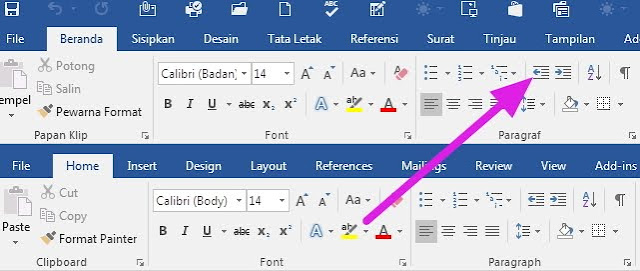
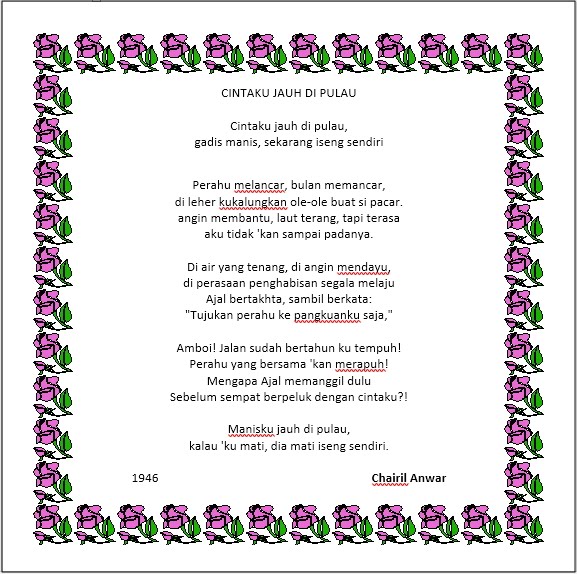
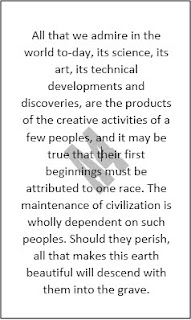
Komentar
Posting Komentar
Silahkan tinggalkan komentar kalian: